win10如何制作pe光盘重装系统
我们的电脑用的时间长了以后,总会出现这样那样的问题,多数时候我们会选择到电脑维修店去重装系统,其实我们自己可以制作pe光盘来重装系统。以下就是具体操作步骤。
第一步:制作ISO镜像
1. 首先要下载安装并解压U盘winpe启动盘制作工具
2. 下载安装完成后打开,然后在【U盘启动】选项下,选择【ISO模式】

3. 然后在下方选择浏览,设置【ISO文件路径】,设置好之后【保存】
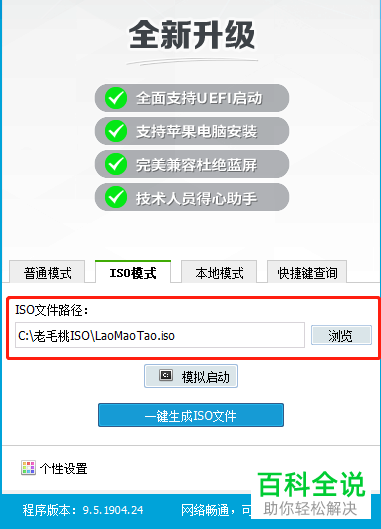

4. 接着选择【一键生成ISO文件】
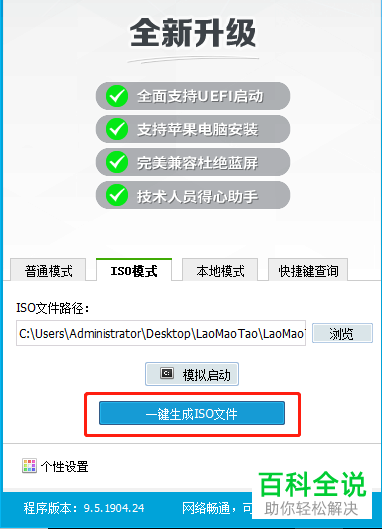
5. 稍等片刻,大概需要几分钟,ISO文件正在写入。
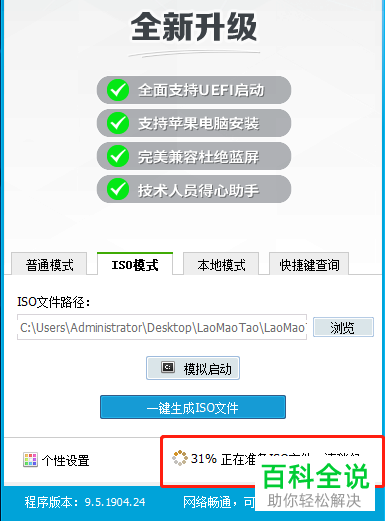
6.结束后会弹出制作完成的提示,【确定】即可
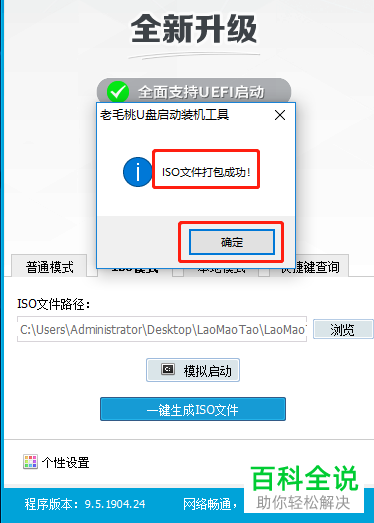
7. 下面我们就可以选择【模拟启动】,然后根据我们自己的需要选择启动方式即可
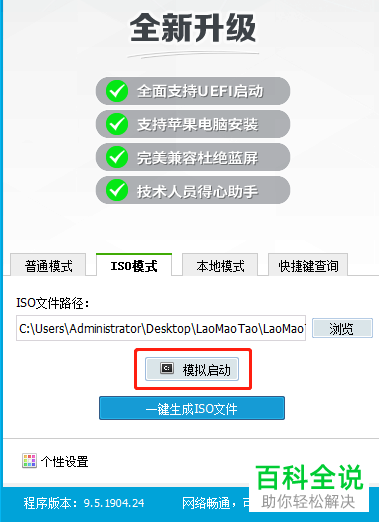
8.接下来就可以在键盘按【Ctrl Alt】组合键释放鼠标,然后关闭窗口
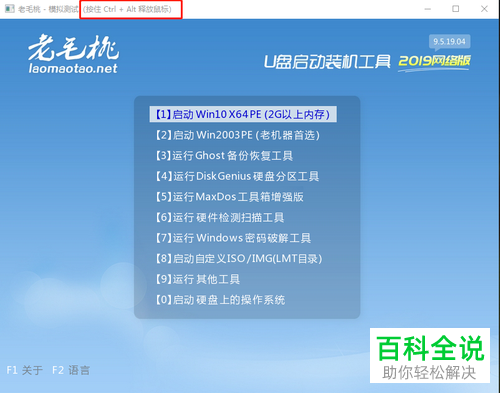
第二步:制作pe启动光盘
1. 首先把空的光盘放入刻录机,然后启动UltraISO刻录软件
2. 接着我们就会进入刻录光盘映像的页面,选择刻录或点击上方的【工具】然后在下拉菜单里点击【刻录光盘映像】
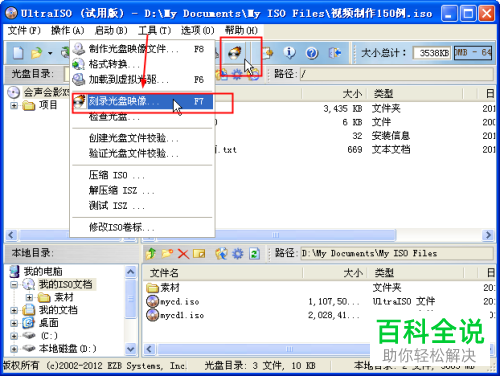
3. 相关的设置刻录选项如下:
(1)选择刻录机,一般都是是默认的,无需操作
(2)将刻录校验勾选,来检查光盘有没有刻录成功
(3)写入速度选项,小编建议CD选择24x,DVD选择8x
(4)写入方式选项,一般也是默认的
(5)镜像文件选项,选择浏览,选择事先准备好的ISO镜像
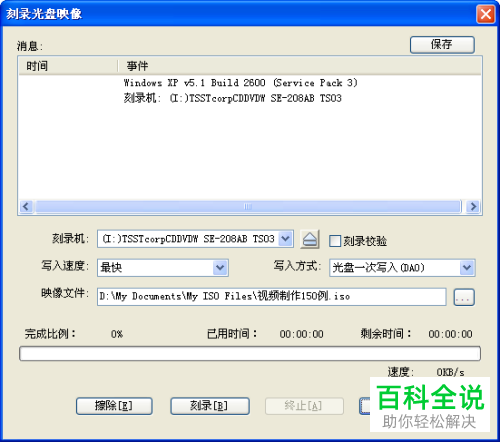
4. 以上全部设置好之后,选择【刻录】即可

5. 刻录好以后,光驱就自动弹出,即刻录成功
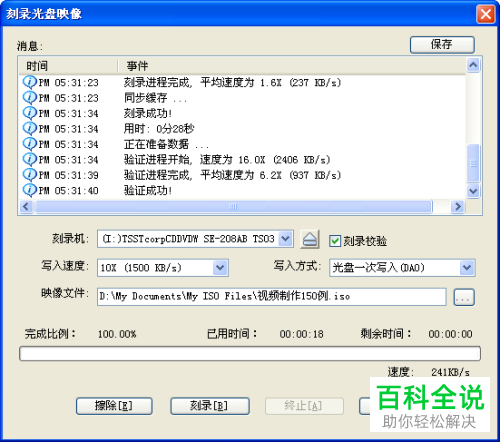
以上就是win10如何制作pe光盘重装系统的具体操作步骤。
赞 (0)

